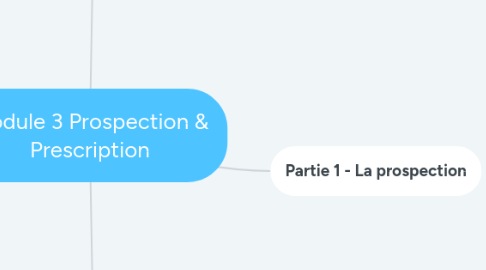
1. Introduction Module 3
1.1. Les objectifs pédagogiques
1.1.1. Comprendre l’ensemble des fonctionnalités mises à disposition par l’outil Sans montrer “tout”, mais bien comprendre qu’il y a une étendue de possibilités Connaître les parties établissements, interlocuteurs et les principes de gestion de développement Comprendre la philosophie de l’outil et du champ des possibles Comprendre que c’est un outil du quotidien > rappels, tâches, etc. Donner du sens - focus stratégique > prospection / prescription > volonté de redynamiser le métier Définir ce qu’est “bien” prospecter “Bien” prospecter (savoir-être, comportement)
1.2. La durée : 10 minutes
1.3. Le public cible
1.3.1. Conseillers de vente, chargés de développement et les directeurs
2. Partie 1 - La prospection
2.1. Activité 1 / INTRODUCTION
2.1.1. Les objectifs pédagogiques
2.1.1.1. J’adopte la bonne posture Je m'approprie les différentes étapes de la prospection
2.1.2. La durée
2.1.2.1. 2 minutes
2.1.3. Le format
2.1.3.1. Introduction / écran interactif avec les différentes étapes
2.1.4. Le contenu
2.1.4.1. Qu’est-ce qu’un interlocuteur de prospection ? Un interlocuteur de prospection est une personne physique qui par sa fonction (professionnelle, associative, syndicale ..) favorise la connaissance du CSF auprès d’agents /salariés.
2.1.4.2. Pourquoi prospecter ? Comment bien prospecter ?
2.1.4.3. Les différentes étapes de la prospection
2.1.4.3.1. 1. Je suis un conseiller et je crée une disponibilité développement dans mon agenda
2.1.4.3.2. 2. Je consulte mon portefeuille établissement
2.1.4.3.3. 3. Je sélectionne un établissement de prospection
2.1.4.3.4. 4. Je consulte / analyse les interlocuteurs de l’établissement
2.1.4.3.5. 5. Je vais en visite voir un correspondant potentiel et déposer les documents sur l'outil
2.1.4.3.6. 6. Je crée une actions de développement Diffusion : je dépose l'affichage avec support et consigne ma visite
2.1.4.3.7. 7. Je reviens de visite je crée la fiche interlocuteur profil décideur
2.1.4.3.8. 8. Je sauvegarde ma visite dans mon calendrier
2.1.4.3.9. 9. J'appelle le décideur, je consigne l'appel
2.1.4.3.10. 10. Je crée un RDV interlocuteur
2.1.4.3.11. 11. j'acquitte mon RDV et je crée la convention Partenariat
2.1.4.3.12. 12. Je crée une convention en mode projet et l'engagement associé
2.1.4.3.13. 13. je réalise une action de développement animation (perm conseil + tâche)
2.1.4.3.14. 14. Je réalise une action de développement diffusion type bannière digidoc (lien avec campagne PI et engagement ou campagne DPP)
2.1.4.3.15. 15. Je consulte des rapport de pilotage, ma vision 360
2.2. Activité 2 / JE PRENDS EN MAIN LE PROCESSUS DE PROSPECTION
2.2.1. Etape 1 : Je suis un conseiller et je créer une dispo développement dans mon agenda
2.2.1.1. Ce que vous saurez faire : saisir une disponibilité de développement
2.2.1.2. Durée : 1 minute
2.2.1.3. Storytelling : On va voir l’agenda de la semaine d’avant puis basculer semaine d’après pour prendre la dispo. Capture permettant de présenter l'agenda type d'un conseiller : XPrésences, Xvisites, dispo, +rdv interlocuteur + rdv ventes.
2.2.2. Etape 2 : Je découvre mon portefeuille établissement
2.2.2.1. Ce que vous saurez faire : visualiser votre portefeuille / détacher un établissement
2.2.2.2. Durée : 1 minute
2.2.2.3. Ressource mobilisée : cf : Mode_OP_Portefeuille _etablissement
2.2.2.4. Storytelling :
2.2.2.4.1. Avant toute chose, à quoi sert le conseiller REF, dit conseiller support ? Il sert à renforcer l’animation de certaines administration ou permet de s’organiser en cas d’absences. Ce paramétrage du binôme de conseillers sera également un bel atout lorsqu’un chargé de développement accompagne l’agence.
2.2.2.4.2. Captation 1 La visualisation de mon portefeuille Durée : 30 secondes Format : captation Captation 2 Détacher un établissement Durée : 30 secondes Format : captation Captation 3 Détacher un conseiller référent ou support Durée : 30 secondes
2.2.3. Etape 3 : Je sélectionne un établissement de prospection
2.2.3.1. Ce que vous saurez faire : sélectionner un établissement / visualiser une fiche établissement
2.2.3.2. Durée : 1 minute
2.2.3.3. Ressource mobilisée : cf. Mode_OP_Portefeuille _etablissement
2.2.3.4. Storytelling :
2.2.3.4.1. Rassurer le conseiller sur la facilité de cliquer sur lien bleu du nom de l’établissement (à partir de son portefeuille) et hop la fiche s’ouvre > Expliquer rapidement que la base établissement est à présent MAJ automatiquement sur la base INSEE tous les X Parcourir rapidement la fiche (scroll) en indiquant qu’il y retrouvera l’ensemble des élements en un coup d’œil > Faire un mini focus sur le champs « mode d’animation » (ouvrir le champs pour montrer les 3 types qui existent » Celui-ci étant paramétré en mode animation « AGENCE » le conseiller sait qu’il est donc en charge de son développement. Montrer l’encart en bas à droite des dernières activités a venir et passés réalisés sur l’établissement en insistant sur la praticité de cette fonctionnalité de pilotage qui permet très rapidement de connaitre les dernières actions de développement qui ont eu lieu
2.2.3.4.2. Captation 1 La sélection d’un établissement et la visualisation de sa fiche Durée : 30 secondes Format : captation
2.2.4. Etape 4 : Je consulte / analyse les interlocuteurs
2.2.4.1. Ce que vous saurez faire : consulter et modifier la fiche d’un interlocuteur
2.2.4.2. Durée : 1 minute
2.2.4.3. Storytelling :
2.2.4.3.1. Il existe 4 interlocuteurs au sein de l’outil : A. Interlocuteur produit B. Interlocuteur de prospection Correspondant à un contact au sein d’un Etablissement de Prospection. Un interlocuteur de prescription peut l'être dans plusieurs établissements. il a alors plusieurs fiches. Il peut aussi être particulier avec une relation personnelle avec le CSF. les fiches sont alors distinctes mais liées. C. Correspondant D. Interlocuteurs de prescription Correspondant à un contact au sein d’un Etablissement de Prescription. un interlocuteur de prescription peut l'être dans plusieurs établissements, il a alors plusieurs fiches. Il peut aussi être particulier avec une relation personnelle avec le CSF. les fiches sont alors distinctes mais liées.
2.2.4.3.2. Je suis toujours sur la page établissement cette fois ci je présente l’encart liste associée : appelé « vision 360 » c’est un des + gros + d’horizon Je cherche a donner l’effet Wahou ! : faire un survole sur les éléments de la liste associés rapidement (car on y reviendra plusieurs fois) exemple survole de convention , puis survole de « personnes physiques » c’est ici qu’on trouve les interlocuteurs rattachés à l’établissement puis cliquer sur afficher tout. Le conseiller va cliquer sur le 1 er interlocuteur de la liste > on bascule sur la fiche interlocuteur grâce au lien bleu (hop pratique) je découvre l’encart principal et donc son rôle > rappel des definitions sur les 4 rôles interlocuteur Refaire le clin d’œil sur evenement passé et à venir. Le conseiller décide en vue des activité de programmer une visite.
2.2.4.3.3. Captation 1 La consultation et la modification d’un interlocuteur Durée : 30 secondes Format : captation
2.2.5. Etape 5 : Je vais en visite voir un correspondant potentiel et déposer les documents
2.2.5.1. Ce que vous saurez faire : je connais les bonnes pratiques de la prospection
2.2.5.2. Durée : 1 minute
2.2.5.3. Storytelling : FORMAT : motion design Qu’est-ce qu’une visite ? Le bloc activité et son fonctionnement Quelles informations demander ? Le nouveau commissionnement Visite (Rappel de la définition de visite et des bonnes pratiques de visite X fois par mois ) Nous « sortons de l’agence et donc d ’horizon »: pour cette partie de l’histoire le conseiller va physiquement dans l’établissement rendre visite (Rappel de la définition de visite et des bonnes pratiques de visite X fois par mois ) à ce fameux interlocuteur et déposer des documents en administration, lors de sa rencontre avec l’interlocuteur il réussis à obtenir le numéro d’un DRH que nous appelons un « interlocuteur décideur », c’est lorsqu’il revient qu’il saisira ses actions. Comment illustrer le conseiller qui part en visite (voiture / piéton mallette/petite valise / carton etc. ? ) Il rencontre l’interlocuteur où : à l’accueil ou bureau ou cantine ? Ou dépose t’il les docs ? Il rencontre son interlocuteur dans un bureau. Il dépose des documents dans les mains d'une personne. Le conseiller part en prospection à pied. A la fin de la visite, j'obtiens le numéro de téléphone du décideur.
2.2.6. Etape 6 : Je reviens créer l'action de développement diffusion
2.2.6.1. Ce que vous saurez faire : déclarer sa dépose de document, différencier la notion de diffusion d'animation,
2.2.6.2. Durée : 1 minute
2.2.6.3. Storytelling : Quand il rentre, content de sa visite fructueuse, il ouvre horizon(page accueil) et retourne sur son portefeuille, puis établissement puis clique sur action de dev. Il va déclarer sa dépose de document > montrer tout le processus d’enregistrement Quelle campagne a-t-il distribué ? Quel support ? Combien en a-t-il déposer ? Que saisir en zone commentaire "Déposer à l’accueil"
2.2.7. Etape 7 : Je crée la fiche interlocuteur profil décideur
2.2.7.1. Ce que vous saurez faire : créer un interlocuteur de prospection, modifier un interlocuteur
2.2.7.2. Durée : 1 minute
2.2.7.3. Storytelling : Le conseiller grâce a sa visite à un numéro de téléphone du DRH, il doit l’enregistrer dans la base, Montrer le déroulé dans sa globalité en insistant sur le fait que grâce à l’outil le champ établissement s’est prérempli automatiquement . Finir l’enregistrement et montrer L’encart « vision 360 » avec le nouvel interlocuteur créé. Créer le décideur type sur Horizon Identifier les infos que l'on attend sur une fiche décideur sont : numéro de téléphone, adresse email, fonction, direction, service et champ d'action.
2.2.8. Etape 8 : Je sauvegarde ma visite dans mon calendrier
2.2.8.1. Ce que vous saurez faire : créer une visite depuis calendrier avec interlocuteur associé.
2.2.8.2. Durée : 1 minute
2.2.8.3. Storytelling : Cette fois ci pour finir la saisie de sa visite le conseiller finit par très simplement / rapidement consigner sa visite sur son calendrier. Info petit tips, il peut cliquer sur enregistrer et nouveau si il voulait en saisir plus d’une à la fois. Importance de saisir la visite commissionnement (meilleur suivi de l'activité de chacun car tout est consigné dans l'outil : vision partagée de ce que chacun réalise et animation régulière) Agenda + Nouvel évènement + visite + enregistrement visite avec le nom interlocuteur
2.2.9. Etape 9 : J'appelle le décideur, je consigne l'appel
2.2.9.1. Ce que vous saurez faire : consigner une prise de RDV dans l’outil / créer une consigne de type appel dans le bloc activité avec commentaire
2.2.9.2. Durée : 1 minute
2.2.9.3. Storytelling : LES MESSAGES CLÉS > Pourquoi consigner un appel ? Expliquer l’importance de cette action ? Captation 1 La création d’une consigne “appel” dans le bloc activité Durée : 30 secondes Format : captation Petite pause de tempo, dans le scénario. Cette fois ci le conseiller prends le temps d’appeler le DRH, et « consigne » l’appel dans la fiche interlocuteur, montrer la simplicitié de cette action 2 clics. L’appel est positif car la DRH semble intéressé par les service du CSF et souhaiterai en savoir plus sur nos offres de partenariat. > elle veut me rencontrer = Programme un RDV Message clé / nouveauté Consigner un appel expliquer le pourquoi et l’importance. Plus la zone commentaire / Le commentaire fera part de la prise du RDV et de l'intrêt pour les services CSF Néant sur activité récente car nouveau interlocuteur
2.2.10. Etape 10 : Je crée un RDV interlocuteur
2.2.10.1. Ce que vous saurez faire : créer un RDv interlocuteur
2.2.10.2. Durée : 1 minute
2.2.10.3. Storytelling : Le conseiller raccroche et dans la foulé saisie un RDV interlocuteur dans son agenda Doit on Expliquer que l’interlocuteur ne reçoit rien tant que la synchro outlook n’existe pas c’est juste un pilotage d’agenda PERSO mais pas d’envoi à l’interlocuteur Expliquer qu'il faut coupler avec un mail depuis Outlook pour que l'interlocuteur ait également l'invitation sur son agenda. Doubla saisie actuellement mais un gain sur le suivi et l'info sur établissement et sur l'interlocuteur Objet du RDV, lieu du RDV si particularité en plus de l'adresse de l'établissement, un commentaire si utile pour le conseiller (comme un "pense bête") invité un autre collaborateur CSF Rappeler la différence entre un RDV et une visite Quelles infos particulières doit on voir sur la prise de RDV quel champs non obligatoire voulez vous qu’on saisisse ?
2.2.11. Etape 11 : j'acquitte mon RDV et je crée la convention Partenariat
2.2.11.1. Ce que vous saurez faire : insérer le CR de la réunion, saisir un commentaire sur le potentiel de la convention
2.2.11.2. Durée : 1 minute
2.2.11.3. Storytelling : Le conseiller revient de son RDV il ouvre la page du RDV insère le CR let saisie un commentaire sur le potentiel de convention partenariat avec droit de diffuser une bannière + permanence conseil X fois / an ? Il modifie le statut de son RDV pour valider sa réalisation Importance acquittement et commissionnement : C'est surtout le statut du RDV, validant sa réalisation, qui va jouer un rôle important dans l'alimentation de leur objectif hebdo? Pas de commissionnement pour le développement mais rappeler qu'i lest important pour générer du flux Quelle pièce jointe mettre ? Avez-vous des visuels de vrai CR ?
2.2.12. Etape 12 : je crée une convention en mode projet et l'engagement associé
2.2.12.1. Ce que vous saurez faire : créer une convention, la visualiser, la gérer et la modifier et créer un engagement DPP
2.2.12.2. Durée : 1 minute
2.2.12.3. Storytelling : Explication des différents types de convention sous horizon explication rapide du parcours de création de convention partenariat (montrer un processus illustré) FOCUS ENGAGEMENT car nouveauté Validé qui fait la saisie des engagements soit le conseiller ou la DPP. L'engagement est la traduction des actions de communication prévues à l'article 4 de la convention et qui vont se décliner en actions de développement Animation/Diffusion Visualiser un établissement qui possède déjà des convention : 1 de PARTENARIAT et une de bonification et faire la réation sur un autre établissement Centre Hospitalier par exemple d'une convention de partenariat afin de pouvoir également illustrer les établissements bénéficiaires Captation 1 Créer une convention de partenariat Durée : 30 secondes Format : captation Captation 2 Visualiser convention de partenariat Durée : 30 secondes Format : captation Captation 3 Gérer et modifier une convention de partenariat Durée : 30 secondes Format : captation Captation 4 Créer un engagement DPP Durée : 30 secondes Format : captation
2.2.13. Etape 13 : je réalise une action de développement animation (perm conseil + tâche)
2.2.13.1. Ce que vous saurez faire : créer une action de développement liée à un engagement, crée une disponibilité Permanence Conseil via l'action de développement et modifier la durée de celle-ci, créer plusieurs possibilités de permanence conseil sur une seule action de développement, sur différents jours et avec différentes ressources, générer un lien URL de la permanence conseil, créer une silhouette et prendre RDV depuis le lien URL, annuler et modifier un RDV Permanence Conseil, associer d’autres collaborateurs du CSF à une action de développement, visualiser l’origine du contact d’un mail, ou d’un courrier
2.2.13.2. Durée : 1 minute
2.2.13.3. Storytelling : LES MESSAGES CLÉS > Qu’est-ce la permanence conseil ? Montrer le parcours côté Adhérent Montrer l’origine de contact Captation 1 Créer une action de développement de type engagement Durée : 30 secondes Format : captation Captation 2 Créer, et modifier une disponibilité Permanence Conseil via l’action de développement Modifier la durée Créer plusieurs disponibilités Durée : 30 secondes Format : captation Captation 3 Générer le lien de la permanence conseil, et créer une silhouette et un RDV à partir de ce lien, annuler et modifier le RDV Durée : 30 secondes Format : captation Captation 4 Associer plusieurs collaborateurs CSF à une action de développement Durée : 30 secondes Format : captation Captation 5 Visualiser l’origine du contact (mail, courrier, internet) Durée : 30 secondes Format : captation
2.2.14. Etape 14 : je réalise une action de développement diffusion type bannière digidoc (lien avec campagne PI et engagement ou campagne DPP)
2.2.14.1. Ce que vous saurez faire : créer une action de développement de type diffusion, attacher des supports de présentation à l’action
2.2.14.2. Durée : 2 minutes
2.2.14.3. Storytelling : LES MESSAGES CLÉS > Explication des différent types Action de dev Différence entre Diffusion / animation - Le lien avec les campagnes > Focus campagne - Les statuts de l’action de dev. Quel infos particulière doit on voir ? Y a-t-il un Pjointe spécifique / un support quel support l'ajout d'un support print avec l'interlocuteur, l'ajout d'un support digital et les étapes de l'ajout d'un support DIGIDOC + comment envoyer les lien url à mon ou mes interlocuteurs, préciser que l'on peut saisir une action de diffusion à postériori + également son RDV de type visite associé, associer un fichier (ex: document WORD avec le texte d'un article pour une newsletter) crer une action de dev en statut réalisée et modifier une action de dev en statut planifiére ou à faire pour la passer en réaliser Captation 1 Créer une action de développement de type diffusion Durée : 30 secondes Format : captation Captation 2 Attacher des supports de présentation à l’action de développement Durée : 30 secondes Format : captation
2.2.15. Etape 15 : Je consulte des rapport de pilotage, ma vision 360
2.2.15.1. Ce que vous saurez : consulter un rapport de pilotage
2.2.15.2. Durée : 1 minute
2.2.15.3. Storytelling : Quel rapport montre t'on ?
2.3. Activité 3 / CONCLUSION ET EVALUATION
3. Partie 2 - La prescription
3.1. Activité 1 / INTRODUCTION
3.1.1. Les objectifs pédagogiques
3.1.1.1. J’adopte la bonne posture Je m'approprie les différentes étapes de la prescription
3.1.2. La durée
3.1.2.1. 2 minutes
3.1.3. Le format
3.1.3.1. Introduction / écran interactif avec les différentes étapes
3.1.4. Le contenu
3.1.4.1. Qu’est-ce qu’un interlocuteur de prescription? Un interlocuteur de prospection est un contact au sein d’un Etablissement de Prescription, un interlocuteur de prescription peut l'être dans plusieurs établissements, il a alors plusieurs fiches. Il peut aussi être particulier avec une relation personnelle avec le CSF. les fiches sont alors distinctes mais liées.
3.1.4.2. Les différentes étapes de la prospection
3.1.4.2.1. 1. Je vérifie l'existence de l'établissement de prescription
3.1.4.2.2. 2. Je crée l'établissement de prescription
3.1.4.2.3. 3. Je crée un interlocuteur
3.1.4.2.4. 4. Je crée une disponibilité développement dans mon agenda
3.1.4.2.5. 5. Je crée un RDV, je vais au RDV et j'acquitte mon RDV
3.1.4.2.6. 6. Je crée une convention de type prescription
3.1.4.2.7. 7. J'identifie l'origine du contact des silhouettes et des particuliers
3.1.4.2.8. 8. Je transmets les informations de facturation et transmission des dossiers pour la prescription
3.1.4.2.9. 9. Je consulte des rapport de pilotage, ma vision 360
3.2. Activité 2 / JE PRENDS EN MAIN LE PROCESSUS DE PROSPECTION
3.2.1. Etape 1 : Je vérifie l'existence de l'établissement de prescription
3.2.1.1. Ce que vous saurez faire : visualiser votre portefeuille d'établissmenet
3.2.1.2. Durée : 1 minute
3.2.1.3. Storytelling : Captation 1 Captation 1 La sélection d’un établissement et la visualisation de sa fiche Durée : 30 secondes Format : captation
3.2.2. Etape 2 : Je crée l'établissement de prescription
3.2.2.1. Ce que vous saurez faire : visualiser votre portefeuille / détacher un établissement
3.2.2.2. Durée : 1 minute
3.2.2.3. Ressource mobilisée : cf : Mode_OP_Portefeuille _etablissement
3.2.2.4. Storytelling :
3.2.3. Etape 3 : Je crée un interlocuteur
3.2.3.1. Ce que vous saurez faire : je rattache un interlocuteur à un établissement de prescription
3.2.3.2. Durée : 1 minute
3.2.3.3. Storytelling :
3.2.4. Etape 4 : Je crée une disponibilité développement dans mon agenda
3.2.4.1. Ce que vous saurez faire : consulter et modifier la fiche d’un interlocuteur
3.2.4.2. Durée : 1 minute
3.2.4.3. Storytelling :
3.2.4.3.1. Il existe 4 interlocuteurs au sein de l’outil : A. Interlocuteur produit B. Interlocuteur de prospection Correspondant à un contact au sein d’un Etablissement de Prospection. Un interlocuteur de prescription peut l'être dans plusieurs établissements. il a alors plusieurs fiches. Il peut aussi être particulier avec une relation personnelle avec le CSF. les fiches sont alors distinctes mais liées. C. Correspondant D. Interlocuteurs de prescription Correspondant à un contact au sein d’un Etablissement de Prescription. un interlocuteur de prescription peut l'être dans plusieurs établissements, il a alors plusieurs fiches. Il peut aussi être particulier avec une relation personnelle avec le CSF. les fiches sont alors distinctes mais liées.
3.2.4.3.2. Je suis toujours sur la page établissement cette fois ci je présente l’encart liste associée : appelé « vision 360 » c’est un des + gros + d’horizon Je cherche a donner l’effet Wahou ! : faire un survole sur les éléments de la liste associés rapidement (car on y reviendra plusieurs fois) exemple survole de convention , puis survole de « personnes physiques » c’est ici qu’on trouve les interlocuteurs rattachés à l’établissement puis cliquer sur afficher tout. Le conseiller va cliquer sur le 1 er interlocuteur de la liste > on bascule sur la fiche interlocuteur grâce au lien bleu (hop pratique) je découvre l’encart principal et donc son rôle > rappel des definitions sur les 4 rôles interlocuteur Refaire le clin d’œil sur evenement passé et à venir. Le conseiller décide en vue des activité de programmer une visite.
3.2.4.3.3. Captation 1 La consultation et la modification d’un interlocuteur Durée : 30 secondes Format : captation
3.2.5. Etape 5 : Je crée un RDV, je vais au RDV et j'acquitte mon RDV
3.2.5.1. Ce que vous saurez faire : je connais les bonnes pratiques de la prospection
3.2.5.2. Durée : 1 minute
3.2.5.3. Storytelling : Qu’est-ce qu’une visite ? Le bloc activité et son fonctionnement Quelles informations demander ? Le nouveau commissionnement Visite (Rappel de la définition de visite et des bonnes pratiques de visite X fois par mois ) Nous « sortons de l’agence et donc d ’horizon »: pour cette partie de l’histoire le conseiller va physiquement dans l’établissement rendre visite (Rappel de la définition de visite et des bonnes pratiques de visite X fois par mois ) à ce fameux interlocuteur et déposer des documents en administration, lors de sa rencontre avec l’interlocuteur il réussis à obtenir le numéro d’un DRH que nous appelons un « interlocuteur décideur » c’est lorsqu’il revient qu’il saisira ses actions. Comment illustrer le conseiller qui part en visite (voiture / piéton mallette/petite valise / carton etc. ? ) Il rencontre l’interlocuteur où : à l’accueil ou bureau ou cantine ? Ou dépose t’il les docs ? Il rencontre son interlocuteur dans un bureau. Il dépose des documents dans les mains d'une personne. Le conseiller part en prospection à pied. A la fin de la visite, j'obtiens le numéro de téléphone du décideur.
3.2.6. Etape 6 : Je crée une convention de type prescription
3.2.6.1. Ce que vous saurez faire : déclarer sa dépose de document, différencier la notion de diffusion d'animation,
3.2.6.2. Durée : 1 minute
3.2.6.3. Storytelling : Quand il rentre, content de sa visite fructueuse, il ouvre horizon(page accueil) et retourne sur son portefeuille, puis établissement puis clique sur action de dev. Il va déclarer sa dépose de document > montrer tout le processus d’enregistrement Quelle campagne a-t-il distribué ? Quel support ? Combien en a-t-il déposer ? Que saisir en zone commentaire "Déposer à l’accueil"
3.2.7. Etape 7 : J'identifie l'origine du contact des silhouettes et des particuliers
3.2.7.1. Ce que vous saurez faire : créer un interlocuteur de prospection, modifier un interlocuteur
3.2.7.2. Durée : 1 minute
3.2.7.3. Storytelling : Le conseiller grâce a sa visite à un numéro de téléphone du DRH, il doit l’enregistrer dans la base, Montrer le déroulé dans sa globalité en insistant sur le fait que grâce à l’outil le champ établissement s’est prérempli automatiquement . Finir l’enregistrement et montrer L’encart « vision 360 » avec le nouvel interlocuteur créé. Créer le décideur type sur Horizon Identifier les infos que l'on attend sur une fiche décideur sont : numéro de téléphone, adresse email, fonction, direction, service et champ d'action.
3.2.8. Etape 8 : Je transmets les informations de facturation et transmission des dossiers pour la prescription
3.2.8.1. Ce que vous saurez faire : créer une visite depuis calendrier avec interlocuteur associé.
3.2.8.2. Durée : 1 minute
3.2.8.3. Storytelling : Cette fois ci pour finir la saisie de sa visite le conseiller finit par très simplement / rapidement consigner sa visite sur son calendrier. Info petit tips, il peut cliquer sur enregistrer et nouveau si il voulait en saisir plus d’une à la fois. Importance de saisir la visite commissionnement (meilleur suivi de l'activité de chacun car tout est consigné dans l'outil : vision partagée de ce que chacun réalise et animation régulière) Agenda + Nouvel évènement + visite + enregistrement visite avec le nom interlocuteur
3.2.9. Etape 9 : Je consulte des rapport de pilotage, ma vision 360
3.2.9.1. Ce que vous saurez faire : consigner une prise de RDV dans l’outil / créer une consigne de type appel dans le bloc activité avec commentaire
3.2.9.2. Durée : 1 minute
3.2.9.3. Storytelling : LES MESSAGES CLÉS > Pourquoi consigner un appel ? Expliquer l’importance de cette action ? Captation 1 La création d’une consigne “appel” dans le bloc activité Durée : 30 secondes Format : captation Petite pause de tempo, dans le scénario. Cette fois ci le conseiller prends le temps d’appeler le DRH, et « consigne » l’appel dans la fiche interlocuteur, montrer la simplicitié de cette action 2 clics. L’appel est positif car la DRH semble intéressé par les service du CSF et souhaiterai en savoir plus sur nos offres de partenariat. > elle veut me rencontrer = Programme un RDV Message clé / nouveauté Consigner un appel expliquer le pourquoi et l’importance. Plus la zone commentaire / Le commentaire fera part de la prise du RDV et de l'intrêt pour les services CSF Néant sur activité récente car nouveau interlocuteur

